لغة بايثون هي لغة برمجة سهلة التعلم موازنةً باللغات الأخرى مثل لغة جافا ولغة C ولغة ++C، بالإضافة لكونها متعددة الأغراض فهي تستخدم في بناء تطبيقات سطح المكتب وألعاب الفيديو والرسومات ثلاثية الأبعاد والمواقع الإلكترونية وغيرها، زد على أنها لغة قوية برمجيًا وممتازة للتطبيقات المتقدمة، هذا كله جعلها خيارًا مثاليًا للجميع بصرف النظر عن عملهم وعمرهم وعدد سنوات خبرتهم، بالأخص للراغبين بتعلم البرمجة.
هذا المقال جزءًا من سلسلة مقالات حول تصميم لعبة بلغة بايثون ومكتبة Pygame وإليك كامل مقالات السلسلة:
- بناء لعبة نرد بسيطة بلغة بايثون.
- بناء لعبة رسومية باستخدام بايثون ووحدة الألعاب PyGame.
- إضافة لاعب إلى اللعبة المطورة باستخدام بايثون و Pygame.
- تحريك شخصية اللعبة باستخدام PyGame.
- إضافة شخصية العدو للعبة.
- إضافة المنصات إلى لعبة بايثون باستخدام الوحدة Pygame.
- محاكاة أثر الجاذبية في لعبة بايثون.
- إضافة خاصية القفز والركض إلى لعبة بايثون.
- إضافة الجوائز إلى اللعبة المطورة بلغة بايثون.
- تسجيل نتائج اللعبة المطورة بلغة بايثون وعرضها على الشاشة.
- إضافة آليات القذف إلى اللعبة المطورة بلغة بايثون.
تثبيت بايثون
ستحتاج إلى تثبيت بايثون الإصدار 3 لتتابع معنا خطوات العمل، لذا اتبع الخطوات المناسبة لنظام تشغيلك.
إن كنت تستخدم نظام تشغيل لينكس، فستجد بايثون متوفرًا ضمنه على الأغلب، استعلم عن إصداره بالأمر التالي:
python --version
وانظر إلى الخرج فلو تبين لك أن الإصدار الموجود هو 2، أو أن بايثون غير مثبت على الإطلاق، حاول كتابة الأمر بالشكل التالي:
python3 --version
وإن حصلت على رسالة مفادها عدم التعرف على الأمر، فثبت بايثون 3 باستخدام مركز التطبيقات أو مدير الحزم الخاص بتوزيعة لينكس التي تعتمدها مثل apt في أوبونتو أو dnf في فيدورا.
إن كانت توزيعتك هي فيدورا، ثبت بايثون 3 بالأمر التالي:
sudo dnf install python3
اتبع الخطوات نفسها في نظام تشغيل macOS لتتأكد من وجود بايثون 3 في النظام، وإن لم يكن مثبتًا، حمله من موقع بايثون الرسمي ثم ثبته، وهنا لديك هذه الطريقة فقط إذ إن macOS لا يملك مدير حزم.
أما لو كنت تستخدم نظام تشغيل ويندوز فحمل بايثون 3 من الموقع الرسمي في البداية، ويمكنك الاستعانة بالمقال كيفية تثبيت بايثون 3 وإعداد بيئته البرمجية على ويندوز 10 لهذا الغرض.
عمومًا أيًا كان نظام التشغيل الذي تعتمده يمكنك الاستعانة بقسم تثبيت بايثون 3 وإعداد بيئتها البرمجية من المرجع الشامل لتعلم بايثون المتوفر باللغة العربية على أكاديمية حسوب.
تشغيل بيئة التطوير المتكاملة IDE
فعليًا كل ما تحتاج إليه لكتابة البرامج بلغة بايثون هو محرر شيفرات، ولكن استخدامك بيئة تطوير متكاملة IDE سيسهل عليك كتابة الشيفرة كثيرًا، فهذه البيئات تتضمن وظيفة محرر الشيفرات البسيط مع بعض الأدوات الإضافية الملائمة لكتابة شيفرة بايثون، ويتوفر العديد من الخيارات مفتوحة المصدر لبيئات التطوير المتكاملة، سنعرض منها IDLE 3 و PyCharm.
بيئة التطوير IDLE 3 الأساسية
هي بيئة التطوير الأساسية المضمنة مع بايثون، وتتميز هذه البيئة بتلوين أجزاء الشيفرة ما يسهل قراءتها واكتشاف الأخطاء على المبرمج، وأيضًا بإعطاء تلميحات لإكمال التعليمات البرمجية، بالإضافة إلى وجود زر تشغيل لتسهيل تشغيلها واختبارها.
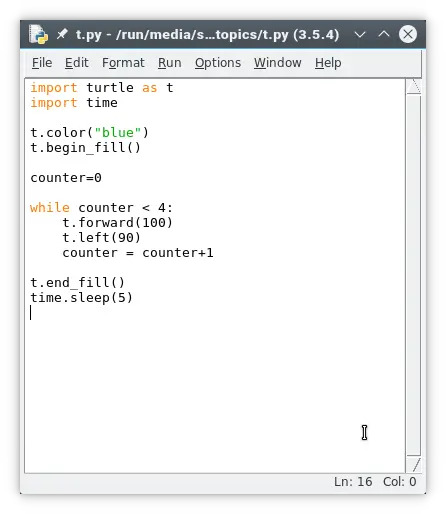
لبدء استخدام هذه البيئة في لينكس ونظام macOS يكفيك كتابة الأمر idle3 في نافذة الطرفية، أما لاستخدامها في ويندوز فابحث عن بايثون 3 في قائمة ابدأ وستجد هذه البيئة بين خياراتها، وفي حال لم تجد بايثون في قائمة ابدأ، افتح سطر الأوامر بكتابة cmd في خانة البحث، ومن ثم اكتب ضمنه السطر التالي:
C:\Windows\py.exe
وإن لم ينفع، أعد تثبيت بايثون وتأكد من تفعيل خيار إضافة بايثون إلى متغير البيئة PATH في أثناء عملية التثبيت.
وإن لم ينفع ذلك أيضًا، استخدم لينكس ضمن ويندوز نفسه أو بتثبيت لينكس مع ويندوز، فهو في النهاية مجاني، وهذا الانتقال في البيئة لن يكلفك أكثر من حفظ ملفات بايثون خاصتك على قرص USB محمول ونقلها.
بيئة التطوير Pycharm النسخة المجتمعية
تعدّ Pycharm من أفضل بيئات التطوير مفتوحة المصدر المتوافقة مع بايثون، تتميز بتلوين الشيفرات لتسهيل قراءتها ولاكتشاف أخطاء الكتابة، وإكمال الأقواس وعلامات الاقتباس لضمان صيغ قواعدية سليمة، بالإضافة إلى ميزة ترقيم الأسطر المفيدة في أثناء تنقيح الأخطاء، وعلامات المسافة البادئة، وزر التشغيل لتسهيل اختبار الكود.
لتستخدم هذه البيئة ثبّت النسخة المجتمعية من Pycharm، إن كان نظام تشغيلك هو لينكس فيمكنك تثبيتها باستخدام flatpak من منصة FlatHub أو تحميلها من الموقع الرسمي وتثبيتها يدويًا، أما لو كنت تعتمد ويندوز أو macOS فحمل نسخة البرنامج المناسبة لك من موقعه الرسمي، ومن ثم ثبتها.
افتح البرنامج بعد التثبيت وأنشئ مشروعًا جديدًا.
أخبر بايثون بما تريد تنفيذه
الكلمات المفتاحية هي كلمات أساسية تُعرّف الدوال والأصناف وغيرها فهي إذًا الوسيلة التي تخبر بايثون بكل ما تريد تنفيذه. لتجرب إحداها، اكتب السطر التالي ضمن مشروعك الجديد الذي أنشأته على بيئة التطوير:
print("Hello world.")
والآن شغله بإحدى الطريقتين:
- إن كنت تستخدم IDLE استعرض قائمة التشغيل وحدد الخيار "تشغيل الوحدة Run Module".
- أما في PyCharm انقر فوق الزر "تشغيل ملف Run file" ضمن أزرار شريط الأدوات.
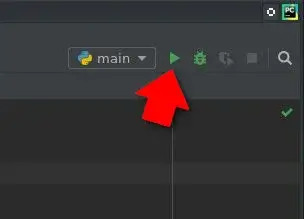
تطبع print -الكلمة المفتاحية التي جربناها- النص المكتوب بين علامتي اقتباس الموجود ضمن القوسين كما هو أيًا كان.
وننوه لك أن بايثون افتراضيًا لا تستخدم إلّا الكلمات المفتاحية الأساسية مثل print و help وتلك الخاصة بالعمليات الحسابية الأساسية وما شابه، ولكن التعليمة import تتيح للمبرمج استيراد المزيد من الوظائف واستخدامها.
استخدام وحدة الرسم turtle في بايثون
اكتب الأسطر التالية في ملفك (بعد حذف الموجود فيه)، ومن ثم شغله:
import turtle turtle.begin_fill() turtle.forward(100) turtle.left(90) turtle.forward(100) turtle.left(90) turtle.forward(100) turtle.left(90) turtle.forward(100) turtle.end_fill()
لاحظ الأشكال التي يمكنك رسمها باستخدام مكتبة الرسم turtle والتي تدعى سلحفاة.
لتمسح كل الموجود في مساحة الرسم، استخدم:
turtle.clear()
حاول تخمين معنى الدالة من اسمها الأجنبي:
turtle.color("blue")
لابد أنك أصبت، سيصبح لون الخط أزرق بدل الأسود، فسهولة فهم التعليمات وتفسيرها هي إحدى ميزات بايثون.
سنحاول الحصول على النتيجة نفسها بكتابة كود مختلف أكثر تعقيدًا، وذلك باستخدام الحلقة while التي ستوجه بايثون ليكرر عملية رسم الخط والانعطاف أربع مرات متتالية عوضًا عن إعادة كتابة السطر نفسه أربع مرات كما فعلنا في الفقرة السابقة، أما المتغير الذي سيحدد عدد مرات التكرار فيسمى العداد counter، ستتعلم المزيد عن المتغيرات لاحقًا، ولكن الآن اكتب الأسطر التالية ونفذها لترى كيفية تفاعل المتغير مع الحلقة:
import turtle as t import time t.color("blue") t.begin_fill() counter=0 while counter < 4: t.forward(100) t.left(90) counter = counter+1 t.end_fill() time.sleep(2)
تعلم بايثون عبر بناء لعبة بسيطة
هدفنا أساسًا تعلم البرمجة عبر لغة بايثون، وتمهيدًا لاستخدامها في برمجة متقدمة تعتمد على الرسوميات، سنبدأ في هذا المقال بتعلم منطق اللعبة وكيفية تنظيم البيئة لبناء لعبة نرد بسيطة، يلعب فيها المستخدم مقابل الحاسوب ويلقي كل منهما النرد الافتراضي ليفوز صاحب القيمة الأعلى.
التخطيط للعبة
يبدأ تطوير البرمجيات عادةً بكتابة توثيق -ولو كان بسيطًا- للمتطلبات والأهداف يبين ما يفترض أن يكون عليه البرنامج، وفي لعبة النرد التي نعمل عليها سيتضمن التوثيق آلية العمل التالية.
- ابدأ اللعبة واضغط على زر Return أو Enter في لوحة المفاتيح لتبدأ دورة النرد.
- ستظهر النتيجة على الشاشة.
- ستُطالب بعدها بإعادة اللعب أو بالخروج.
اللعبة بسيطة هذا صحيح، لكن توثيقها سيبين لك كمًّا لا بأس به من التفاصيل لتعمل عليها، مثل حاجتك لهذه المكونات.
- اللاعب: وهو العنصر البشري الذي سيستخدم اللعبة.
- AI: وترمز للذكاء الصنعي أي جهاز الحاسوب الذي يحاكي دور اللاعب الخصم، حتى يكون لديك فائز وخاسر.
- رقم عشوائي: الشائع في لعبة النرد استخدام نرد سداسي الأضلاع وبالتالي الرقم سيكون بين 1 و 6.
- عامل إجرائي: عملية رياضية بسيطة لموازنة رقمي اللاعبين ومعرفة الأكبر بينهما.
- رسالة فوز أو خسارة.
- مطالبة باتخاذ إجراء: إما اللعب مجددًا أو الخروج.
بناء الإصدار الأول من لعبة النرد
يتضمن الإصدار الأول من البرنامج الميزات الأساسية فقط، قلة هم من يبدأون تطوير برامجهم بميزات كاملة من أول إصدار.
سنعرض مفهومين أساسيين قبل البدء.
أولًا المتغير variable هو قيمة قابلة للتغيير، يستخدم لتخزين بعض المعلومات التي يحتاجها البرنامج وهو شائع الاستخدام في بايثون، فمثلًا المحرف x هو متغير في المعادلة التالية لأنه يشير إلى قيمةٍ ما أو ينوب عنها:
x + 5 = 20
وثانيًا العدد الصحيح integer فيشمل الأعداد الصحيحة الموجبة والسالبة، مثلًا: 1، -1 ،14 ،10947.
يتضمن إصدارنا الأول من اللعبة -والمسمى ألفا dice-alpha- متغيرين هما player و ai.
لتبدأ بإنشائه، افتح مشروعًا جديدًا، وسمّه dice-alpha ثم اكتب ضمنه الكود التالي:
import random player = random.randint(1,6) ai = random.randint(1,6) if player > ai : print("You win") # لاحظ المسافة البادئة else: print("You lose")
شغل اللعبة، ولاحظ أن وظيفتها الأساسية تعمل جيدًا، لكنها لا تبدو لعبةً متكاملة حتى الآن، فاللاعب لا يعرف نتيجة رميته ولا رمية الخصم، بالإضافة إلى أنها تنتهي مباشرةً حتى لو رغب اللاعب بالاستمرار، في الواقع يعدّ هذا شائعًا في الإصدارات الأولى من البرامج التي تسمى الإصدارات ألفا، لكنك في نهاية المطاف حللت الإجراء المهم في اللعبة وهو رمي النرد وأصبحت متيقنًا من عمله، فيمكنك استكمال بقية الميزات فيما بعد.
تحسين اللعبة
سنبني الآن الإصدار الثاني وهو الإصدار بيتا، بإضافة بعض الميزات ليصبح برنامجنا أقرب للعبة فعلًا.
1. إظهار تفاصيل النتيجة
في إصدارنا الأول أظهرنا للاعب عبارةً واحدة ليعرف إن فاز أو خسر، والآن سنطوّر الآلية ليعرف اللاعب مقدار العدد العشوائي الذي حصل عليه أي مقدار رميته للنرد وكذلك رمية الخصم.
جرب إجراء التعديل التالي في برنامجك، ومن ثم شغله:
player = random.randint(1,6) print("You rolled " + player) ai = random.randint(1,6) print("The computer rolled " + ai)
بمجرد تشغيله ستحصل على خطأ، والسبب أن بايثون قد فهم برنامجك على أنه عملية حسابية تجمع حروف وأعداد، الحروف هي حروف العبارة التي ستُظهر النتيجة على الشاشة والعدد هو قيمة المتغير player أو المتغير ai، وهذا بالطبع غير منطقي وغير قابل للتطبيق.
لتصحيح الخطأ سنجعل بايثون يتعامل مع قيمة المتغير بصفتها نصًا أو بالأحرى سلسلة نصية string بدلًا من معاملتها على أساس أنها عدد صحيح integer.
نفذ إذًا التعديل التالي وأعد تشغيل اللعبة ولاحظ النتائج:
player = random.randint(1,6) print("You rolled " + str(player) ) ai = random.randint(1,6) print("The computer rolled " + str(ai) )
2. إضافة عامل التشويق
أضفنا بعض التسلية للعبة بإظهار النتائج، والآن سنضيف بعض الإثارة بإبطاء اللعبة في الأجزاء المشوقة، أما وسيلتنا لذلك فهي الدالة time إحدى دوال بايثون.
نفذ التالي وتفقد النتائج:
import random import time player = random.randint(1,6) print("You rolled " + str(player) ) ai = random.randint(1,6) print("The computer rolls...." ) time.sleep(2) print("The computer has rolled a " + str(player) ) if player > ai : print("You win") # لاحظ المسافة البادئة else: print("You lose")
3. اكتشاف ثغرة التعادل
لو ثابرت على اللعب لفترةٍ جيدة، ستكتشف أن لعبتك لا تمتلك التعليمات اللازمة للتعامل مع حالة التعادل أي الحالة التي يحصل فيها اللاعب والحاسوب على القيمة نفسها، وهذه تعدّ ثغرة أو خطأ منطقي في الكود المكتوب، وحتى نعالجها سنجعل بايثون يتحقق من كون القيمتين متساويتين ويعرض عندها نتيجة التعادل.
سنستخدم إشارة يساوي مزدوجة == للتحقق من تساوي القيمتين، إذ إن إشارة يساوي مفردة تعني في بايثون إسناد قيمة ما لأحد المتغيرات، أما بخصوص إدراج خيار ثالث للنتيجة، فسنعتمد على الكلمة المفتاحية elif (اختصار لـ else if) وهي مفيدة في الحالات التي تحتاج فيها للمطابقة مع ثلاثة احتمالات أو أكثر ضمن التعليمات الشرطية، بدلاً من مجرد احتمالين أحدهما صحيح والآخر خاطئ.
الآن عدّل برنامجك ليغدو كما يلي:
if player > ai : print("You win") # لاحظ المسافة البادئة elif player == ai: print("Tie game.") else: print("You lose")
وبعدها جرب اللعبة عدة مرات لتصادف حالة التعادل وتتأكد من عملها.
يمكنك تعلم المزيد عن الدوال الشرطية في بايثون بالاطلاع على المقال كيفية كتابة التعليمات الشرطية في بايثون 3 ضمن دليل تعلم بايثون على أكاديمية حسوب.
بناء الإصدار النهائي للعبة
تفوق الإصدار بيتا وظيفيًا على الإصدار ألفا، وكان أكثر قربًا منه للألعاب الحقيقية، والآن سنبني إصدارنا النهائي الأكثر تكاملًا وستتعلم خلاله بناء دالتك الأولى في بايثون.
الدالة function هي مجموعة من التعليمات البرمجية التي يتم استدعائها ضمن البرنامج بصورة كتلة واحدة متميزة، تفيد الدوال في تنظيم التطبيقات بالأخص تلك التي تتضمن عددًا كبيرًا من التعليمات البرمجية التي لا يُفترض أن تعمل في وقتٍ واحد وشروطٍ واحدة، والدوال هنا هي من تحدد ما الذي سيحدث وفي أي وقت وشرط سيحدث.
عدّل الآن برنامجك ليصبح:
import random import time def dice(): player = random.randint(1,6) print("You rolled " + str(player) ) ai = random.randint(1,6) print("The computer rolls...." ) time.sleep(2) print("The computer has rolled a " + str(ai) ) if player > ai : print("You win") elif player == ai: print("Tie game.") else: print("You lose") print("Quit? Y/N") continue = input() if continue == "Y" or continue == "y": exit() elif continue == "N" or continue == "n": pass else: print("I did not understand that. Playing again.")
في هذا الإصدار سيُسأل اللاعب إن كان يريد الخروج من اللعبة، وفي حال أجاب بنعم عبر كتابة Y أو y، فإن بايثون سينهي استدعاء الدالة وتتم مغادرة اللعبة.
إذًا فقد بنيت دالتك الأولى المسماة نرد dice لكنها لن تعمل ما لم تستدعيها ضمن البرنامج، وهذا ما ستفعله الحلقة While True.
أضف التعليمات التالية في نهاية برنامجك، وانتبه للمسافات البادئة فقد أعدنا كتابة آخر سطرين في الكود السابق عن قصد ليكون السياق واضحًا أمامك:
… # الحلقة الأساسية while True: print("Press return to roll your die.") roll = input() dice()
هذه الحلقة هي أول ما سيعمل في برنامجك، وتتكرر دومًا ما لم يكسرها أمرٌ من بايثون، إذ إن شرط عملها محقق دائمًا وتلقائيًا فهو True، لاحظ تسلسل عملها فهي تطالب المستخدم أولًا باتخاذ إجراء حتى يبدأ اللعب، ومن ثم تستدعي الدالة dice، ومن بعدها بناءً على إجابة المستخدم ستستمر الحلقة بالعمل أو تتوقف.
ومن الجدير بالذكر أن الحلقات هي واحدة من أشيع الطرق المستخدمة لبدء التطبيقات فهي تضمن بقاء التطبيق متاحًا أمام المستخدم لفترة كافية تمكنه من استخدام وظائفه المختلفة.
يمكنك تعلم المزيد عن الحلقات التكرارية بالاطلاع على المقال كيفية إنشاء حلقات تكرار while في بايثون 3، والمقال كيفية استخدام تعابير break و continue و pass عند التعامل مع حلقات التكرار في بايثون 3 ضمن دليل تعلم بايثون على أكاديمية حسوب.
ختامًا
تعرفنا في هذا المقال على أساسيات البرمجة بلغة بايثون، وسنتعلم في مقالنا التالي كيفية بناء لعبة فيديو باستخدام الوحدة PyGame المتخصصة في هذا المجال.
ترجمة -وبتصرف- للمقال Learn how to program in Python by building a simple dice game لصاحبه Seth Kenlon.
اقرأ أيضًا
- المقال التالي: بناء لعبة رسومية باستخدام بايثون ووحدة الألعاب Pygame
- تعرف على أشهر لغات برمجة الألعاب
- برمجة لعبة حجرة ورقة مقص باستخدام لغة بايثون
- النسخة العربية الكاملة من كتاب البرمجة بلغة بايثون













أفضل التعليقات
لا توجد أية تعليقات بعد
انضم إلى النقاش
يمكنك أن تنشر الآن وتسجل لاحقًا. إذا كان لديك حساب، فسجل الدخول الآن لتنشر باسم حسابك.